如何使用彩影制作涂鸦效果?

1、首先打开彩影,“打开”然后导入要处理的照片

2、在导航栏的“创意合成”,-“自由创意涂鸦”在此有许多模板了我们可以选择。
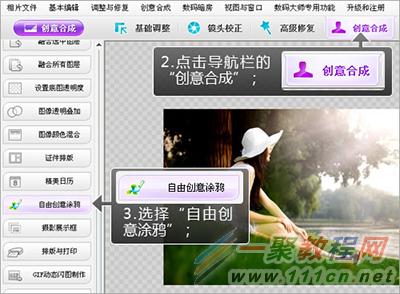
3、我们使用该功能的目的是为了涂鸦出一系列泡泡,我们可以按照下图4所示,设置图形的参数和样式。我们首先选中“圆形”画笔,接着就是设置圆形画笔的样式参数,比如大小为1,透明度为30等,具体可参照下图进行简单设置,最后我们在图片上,选择自己喜欢的位置,按定鼠标左键并拖拉出各种大小不一的泡泡,并让一些泡泡交叠在一块,这样会更好看。如果在操作的过程中有误操作,我们还可以方便地点击“撤销”按钮返回上一步,完成后点击“确定”按钮即可。
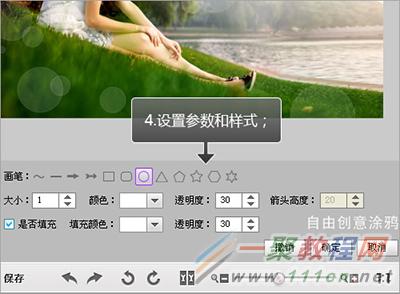
4、添加一些其它效果,我们接着在导航栏的“玩转文字”添加艺术字了,如我们添加“THE SUNSHINE”艺术字!
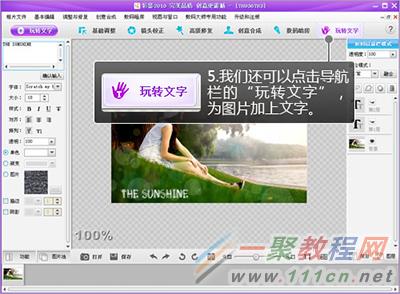
5、是不是涂鸦效果就出来了呀^_^

您可能感兴趣的文章:
如何使用彩影制作涂鸦效果?
利用Photoshop制作涂鸦立体字效果教程
美图秀秀制作街头涂鸦风照片效果教程
Illustrator制作手绘风格涂鸦字体绘制教程
ps照片转换成涂鸦素描效果教程
Photoshop教你制作足球赛场上常见的脸部涂鸦效果教程
美图秀秀把普通照片快速转换成卡通效果教程
美图秀秀制作动态水纹倒影效果教程
Photoshop适合新手的零基础配色方案分享
美图秀秀微信头像1怎么制作 微信头像1制作教程分享
